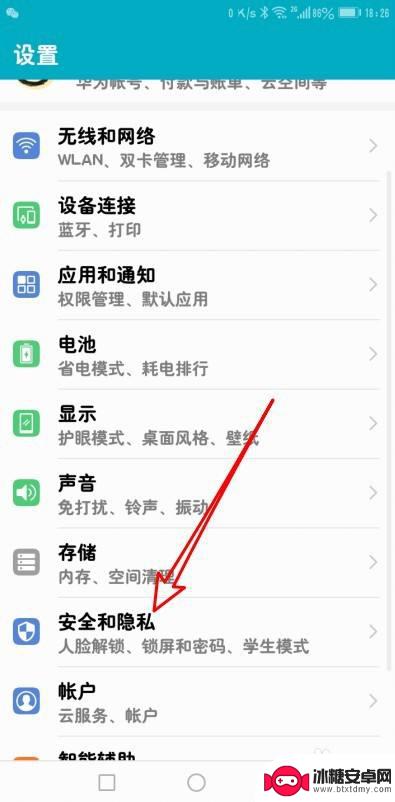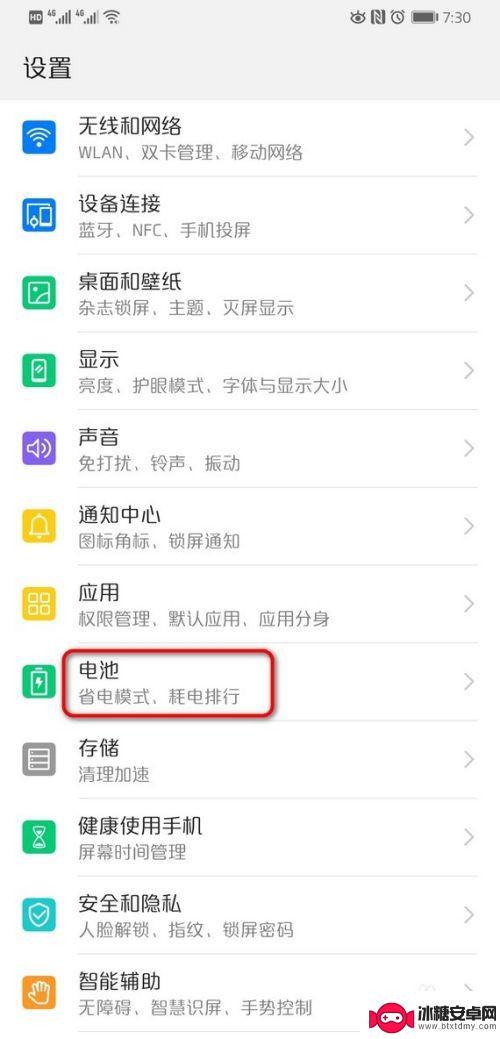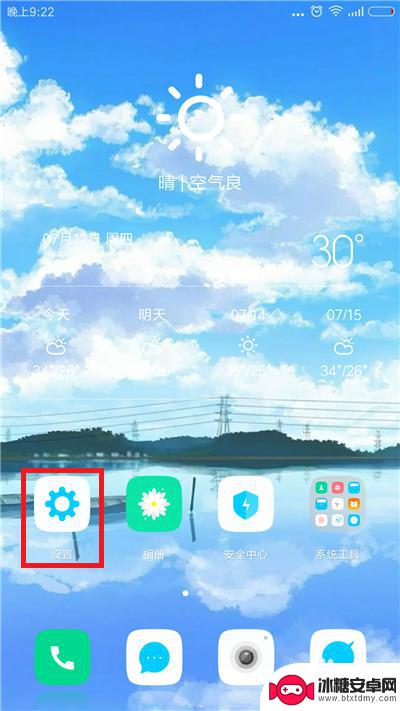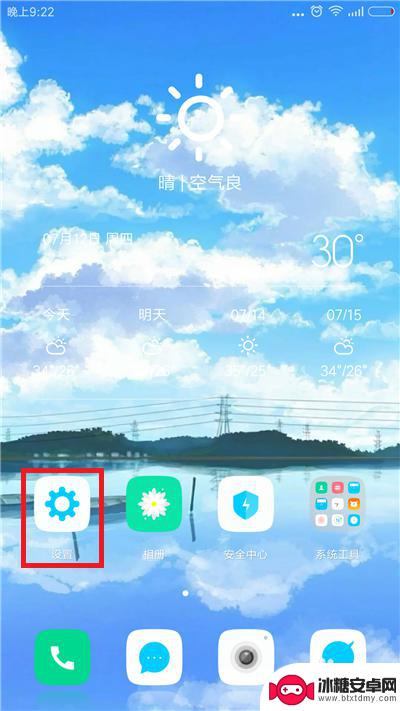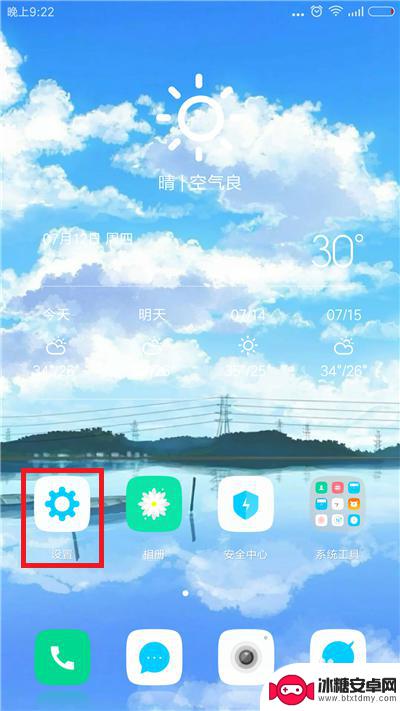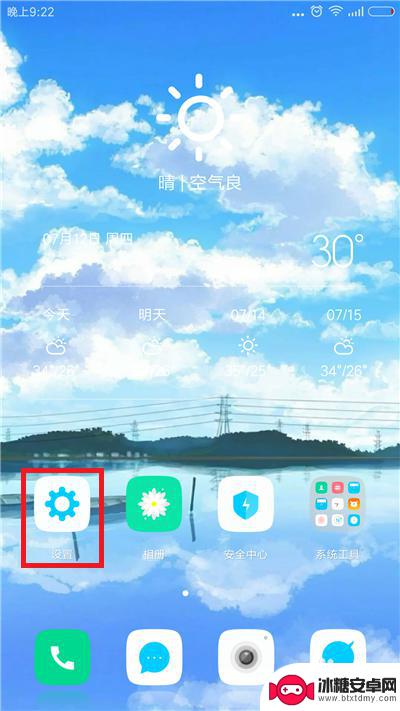苹果手机锁屏怎么换时间 苹果手机锁屏时间设置教程
苹果手机锁屏的时间设置是一项非常实用的功能,可以让用户根据自己的需求来自定义锁屏时间,想要更改锁屏时间,只需进入手机的设置界面,然后点击显示与亮度选项,再选择自动锁屏进行调整即可。通过简单的操作,就可以轻松地设置苹果手机的锁屏时间,让手机更符合个人的使用习惯。
苹果手机锁屏时间设置教程
具体步骤:
1.手机桌面中,点击“设置”进入设置中心
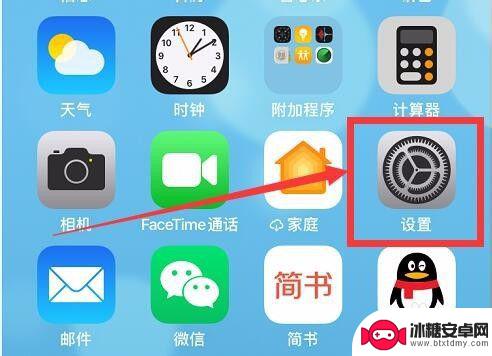
2.下滑设置项目,找到“显示与亮度”,点击进入
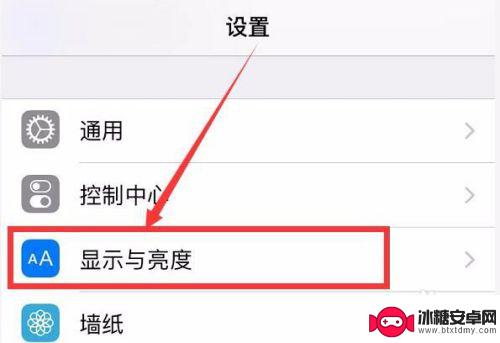
3.点击“自动锁定”
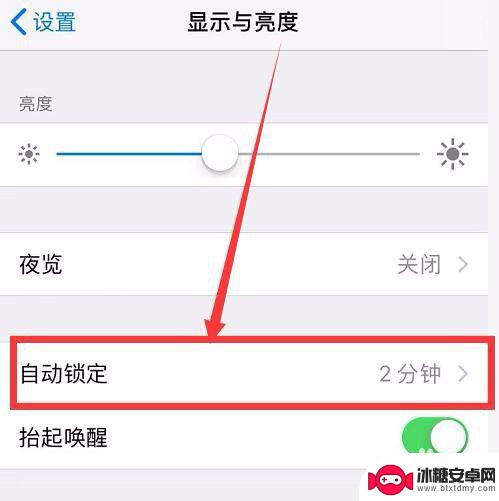
4.自动锁定中,可以根据需要设定锁定时间,以及不设定自动锁定。
如选择了“永不”,即手机不会自动锁定。如果需要锁定的话,要手动锁屏。
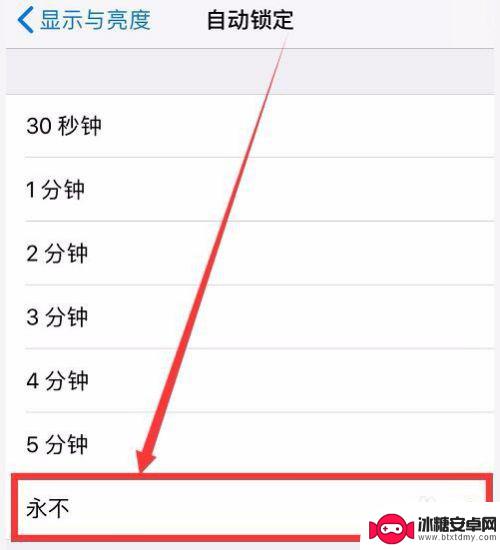
5.其余任意时间选择后,比如选择了“2分钟”。即手机在2分钟无任何操作的情况下,将自动锁屏。
如果后续要想要更改锁屏的时间,回到这里重新选择一个新的时间即可。
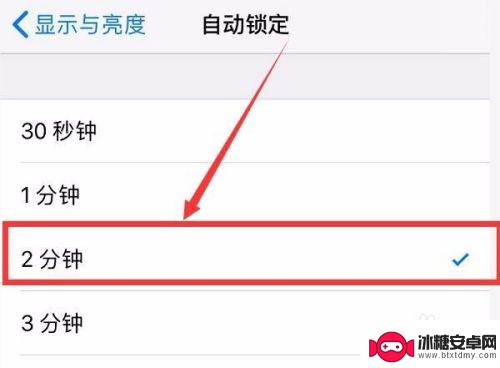
6.自动锁屏后,需要使用手机了,按下主屏幕按钮解锁使用
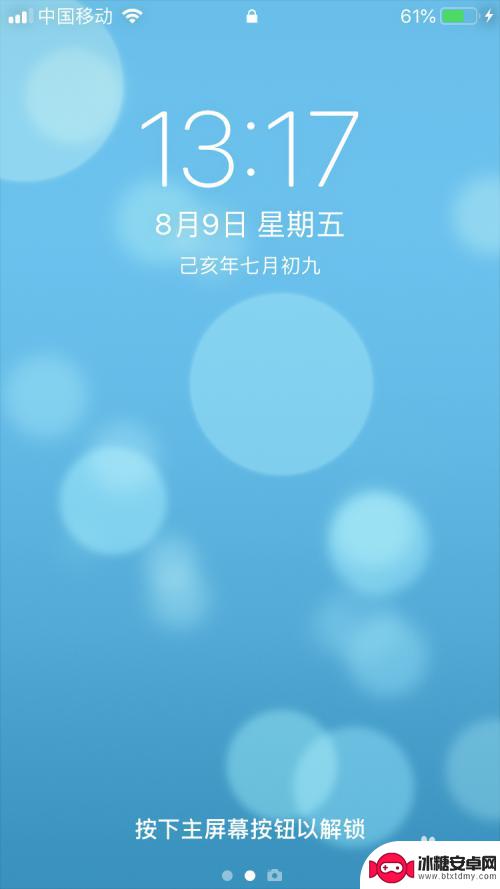
以上就是关于苹果手机锁屏更改时间的全部内容,如果遇到相同情况的用户可以按照小编的方法解决。
相关教程
-
手机锁屏以后怎么显示时间 华为手机锁屏时间显示设置教程
手机锁屏是我们日常使用手机时经常会遇到的一个场景,而在手机锁屏界面显示时间则是我们最为关注的一点,对于华为手机用户来说,如何设置手机锁屏时间显示就显得尤为重要。在本教程中,我们...
-
如何设置华为手机锁屏时间 华为手机锁屏时间设置教程
在日常生活中,手机已经成为我们不可或缺的伙伴,而对于华为手机用户来说,如何设置锁屏时间就显得尤为重要了。锁屏时间的设置可以让我们在不使用手机时自动锁定屏幕,不仅能保护手机的安全...
-
手机锁屏时间长短在哪里设置 怎么修改手机自动锁屏时间
手机锁屏时间的设置在手机的系统设置中,用户可以根据个人需求来自定义手机自动锁屏的时间长短,一般来说手机的锁屏时间可以在设置-安全与隐私-屏幕锁定中进行修改。通过调整锁屏时间,用...
-
手机如何一键设置锁屏时间 手机自动锁屏时间设置教程
随着手机的普及和使用频率的增加,为了保护个人信息的安全,设置手机自动锁屏时间变得至关重要,通过简单的操作,我们可以轻松地一键设置手机的锁屏时间,保障手机在空闲状态下自动锁定,有...
-
头条怎么设置手机锁屏时间 手机自动锁屏时间设置方法
手机锁屏时间是我们日常生活中经常需要设置的一个功能,通过设置手机自动锁屏时间,可以有效保护手机隐私和节省电量,头条怎么设置手机锁屏时间呢?只需要进入手机的设置界面,找到安全与隐...
-
手机调整锁屏时间怎么设置 手机锁屏时间设置方法
手机调整锁屏时间怎么设置,手机的锁屏时间设置是一项非常实用的功能,它可以让我们灵活地控制手机的休眠时间,在日常使用中,我们经常会遇到这样的情况:手机的屏幕长时间不使用,却仍然亮...
-
如何拆手机显示屏 怎么正确拆解手机外屏
在日常生活中,手机已经成为我们生活中不可或缺的一部分,随着时间的推移,手机屏幕可能出现问题,需要进行更换或修理。如何正确地拆解手机外屏成为了许多人关注的焦点。正确的操作方法不仅...
-
手机怎连接网络 手机连接WIFI网络设置
手机已经成为我们日常生活中必不可少的工具,而连接网络更是手机功能的基础之一,手机可以通过多种方式连接网络,其中最常见的方式就是连接WIFI网络。连接WIFI网络可以让手机实现快...
-
苹果手机怎么样设置无线网 iPhone如何连接WIFI
苹果手机作为一款领先的智能手机品牌,其连接无线网络的设置也是非常简单方便的,用户只需打开手机的设置,进入Wi-Fi选项,然后选择要连接的无线网络并输入密码即可轻松连接上互联网。...
-
门禁卡怎么设置手机用密码 手机门禁卡设置方法
现代科技的发展使得门禁系统也变得更加智能化,我们可以通过手机来设置门禁卡的密码,实现更加便捷的出入方式。手机门禁卡设置方法也变得更加简单易行,让我们可以随时随地控制自己的出入权...